这张相片是当时给公司同事试拍的,由于当时没有闪光灯,只靠窗户的光线。试拍后,画面又脏又黄,后来出去外面拍了很多相片,回来看时,给同事选片,她直接把这张相片废弃了。

原片,画面又脏又黄

后期处理后,颜色清爽
我说这张相片很自然,调色修片会很好看,她有点半信半疑,因为她一直用美图秀秀。对于我们广告摄影人来说,那个软件太不专业了。我调完片子后,给同事,瞬间呆了,她只说5个字:“万能的PS。”
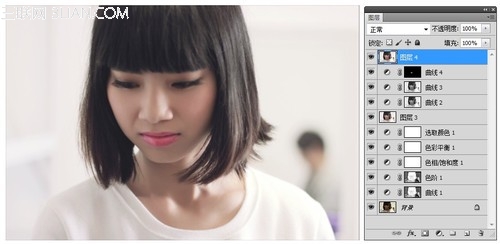
调色步骤还原
这个是我的调色步骤。
由于曝光不足,所于要用Ctrl+Shift+alt+2选取高光部份,Ctrl+Shift+I反选为阴影部份,提亮阴影。
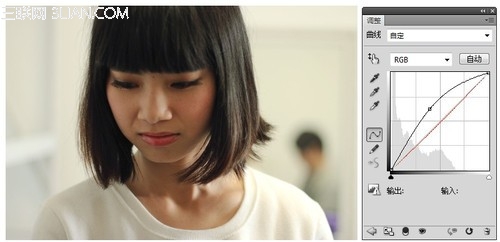
提亮阴影
用Ctrl+鼠标左键点击曲线的蒙版选区,这样就可以载入选区,用色阶工具,拉动亮部往左移动。
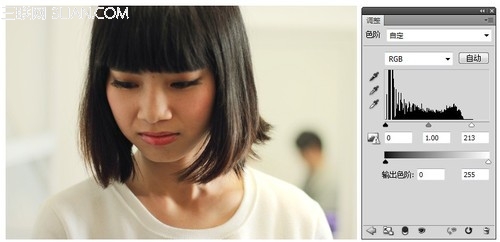
用色阶工具,拉动亮部
创建色相饱和度,饱和度-16, 明度+8。
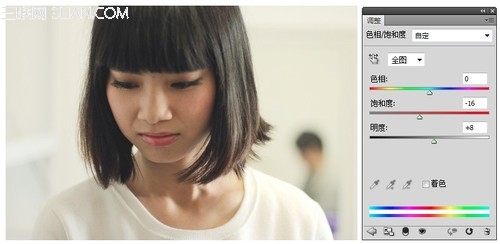
创建色相饱和度
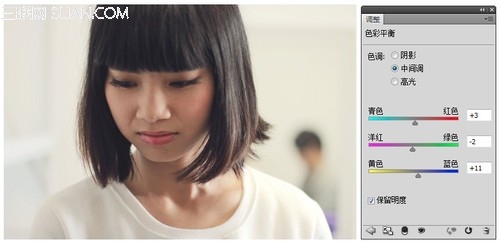
创建色彩平衡
创建色彩平衡,中间调+3 -2 +11。
可选颜色选取黄色+26,+40,-45,-67,白色-6,+14,-20,-37。
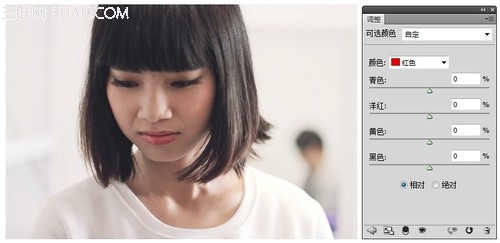
选取可选颜色
盖印图层,作磨皮处理。
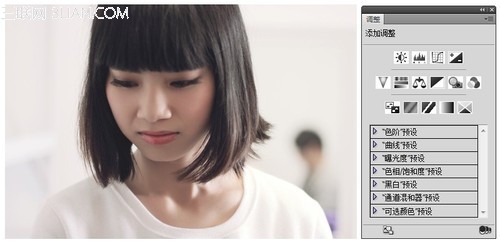
磨皮处理
用Ctrl+Shift+alt+2选取高光部份,拉动曲线。
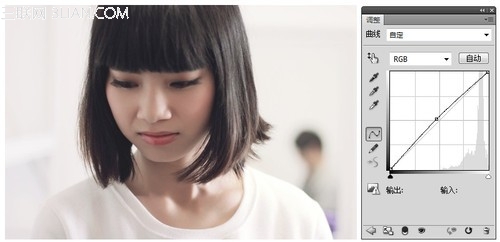
选取高光拉动曲线
用Ctrl+鼠标左键点击曲线的蒙版选区,这样就可以载入选区,Ctrl+Shitf+I反选,创建曲线,压暗。
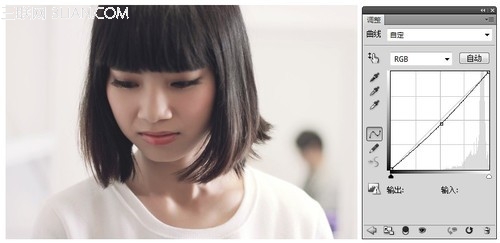
创建曲线压暗
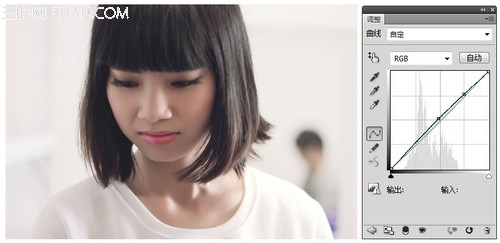
羽化拉亮嘴唇
用钢笔工具选取嘴唇,羽化8个像素,拉亮即可。






